V8.0SX巡更软硬件的安装和设置说明书
巡更系统安装

电子巡查系统软件安装(见光盘版软件安装使用说明书)硬件安装(即采集器,信息钮和通讯座的安装)采集器棒号自身设置可以对采集器的棒号进行设置,方法如下:(1):同时按住电源键和功能键1,然后松开电源键(注意一直按住功能键1)等大约5,6秒中的时间,屏幕上出现0000。
(2):然后可以按功能键1或功能键2。
其中功能键1的作用为对0-9个数字进行选择,功能键2的作用是对位数进行跳位。
(3):当你确认4位的棒号以后,按功能键2,则屏幕上显示为- - - -。
说明已对你输入的棒号,已进行确认,确认以后当再次传输数据时,软件中的采集器号为你设定的采集器号。
首先:巡逻路线计划与设置采集器导入钮号-------首先把采集器中的信息通过传输器清空,(此方法适用于第一次安装该系统或多个信息钮的安装. 由于初次安装信息钮时,信息钮数量较多,为了方便您的安装, 您可采取用采集器导入钮号的方式输入钮号),具体操作方法如下:(1)制定计划-------根据本单位情况,制定巡检路线的点位,确定下需要固定信息钮巡检点的数码;(2)采集钮号-------在固定信息钮之前,先用采集器采集下该钮钮号,最好同时再用笔记录一下钮号,笔记时只需记钮号后四位即可,并把该钮所代表的地点名称记录下来,这样做是为了在软件输入钮号时对座如号。
(3)固定钮扣-------见其次(地名钮安装)。
(4)待重复以上(2)、(3)步操作把所有信息钮安装完毕后,信息钮的安装工作已经完成。
手工输入钮号-------即用键盘直接键入钮号,因为此方法步骤比较繁琐,所以适用于少数信息钮的安装。
其次:地名钮/人名钮安装地名钮1、接触式信息钮------把强力胶(如AB胶)调和成1:1的比例,涂在信息钮的背面(如需固定座就把信息钮套在固定座上,同时给它涂上胶)安装在需要巡逻的地点处(如金属表面、水泥表面、结实的砖墙面或其它较结实的物体表面上,固定前,先选择一平面,最好用砂纸打磨一下,再用胶)。
巡更系统使用操作说明书

班次设置主要分为两个功能一个是给每条线路排班,另一个是给巡逻点设置班次。每个班次可以选择巡在系统的下拉菜单中选择排班。打开“巡逻班次信息”设置界面。
给线路排班是当在线路设置好后就可以给线路排班。
如上图,选中要设置班次的线路后点击“新增”按钮,输入开始时间与结束时间、班次数,如果结束时间小于或等于开始时间,则系统默认结束时间为次日;确认后即显示新增班次,在开始时间到结束时间之间平均分配班次数。新增时选中哪个排班就在该排班后新增。注意,班次列表中的结束时间是“开始时间+线路长度”计算出来的。
2.4、
线路设置就是对巡逻线路上所安装的巡检点进行编排,在核查结果里能够更清楚的查看每个巡逻点的巡逻信息。在系统下拉菜单里点击“线路”或者是选择软件界面的线路图标都可以打开线路设置窗口。
1、进入软件主界面中的“线路”按钮或者在系统的下拉列表框里单击“线路”。打开“线路信息”设定界面。
2、在出现的“线路信息”界面中点击“新增”就可以新增一条线路(如需修改线路可以直接进行),输入线路名。选择线路属性、巡逻点的顺序功能。点击“确认”来确认线路名称,新增时选中哪条线路就在该线路后新增。
如上面点排班开始时间为19:00,结束时间为3:00(系统自己判断为次日的3:00);次数为4次;间隔为60分钟;不选分段:在巡逻点刷了以下5次(21:05,22:10, 23:05, 0:20, 1:00 )。 由于23:05离22:10少于60分钟的间隔,23:05这次无效。同理1:00也无效。经过数据处理后,处理结果只有21:05、22:10、0:20等3次有效,漏巡1次;
具体操作方法为:首先点击主界面上的“排班”,打开排班主界面点击 “巡逻点”就可以设置巡逻点班次了(注意:这里如果需要对巡逻点进行班次设置得先点击巡逻点班次设置窗口的“新增”“确认”后窗口的右侧才可以看到巡逻点的信息)注:点排班不选“分段”指的是在总时间范围内刷够次数即可,即只要满足间隔的前提下,刷够次数即为合格。如果选择了“分段”系统就自动把一个排班分成N个班次。开始时间和结束时间平均分配,同时也要满足间隔的情况下刷卡才有效,(备注:这里的间隔指的是巡逻某点和下次巡逻该点时刷卡有效至少应该间隔的时间差)。
巡更系统使用操作说明

巡更系统简易使用操作说明一、运行说明1.登录管理系统感应式智能巡逻管理系统安装完后,点击计算机显示屏左下角的“开始”菜单,选择“程序”菜单,即可找到“智能巡逻管理系统”的运行程序,也可以双击软件安装时自动在桌面生成的软件图标。
打开进入软件主界面,进入界面后会出现一个登录窗口,我们可以根据自己的实际情况来选择不同的身份登录软件。
此登录界面可分别以三种不同身份进入,“一般用户”初始密码为“空”,“管理员”初始密码为“1111”,“超级用户”初始密码“1234”。
(在登录的时候选择“确认后修改密码”项即可立即修改密码),不同身份登录拥有不同的权限和功能。
一般用户:一般用户只有使用和查询权限,没有更改系统设置权限。
管理员:有使用和查询权限,有对系统设置权限,有“输出基础信息”及“输出原始刷卡记录”和“输入原始刷卡记录”权限,但没有“输入基础信息”权限。
超级用户:有最大权限,拥有一般用户和管理员所具备的所有权限,有取消管理员及一般用户的权限。
(更改管理员登录口令)2.修改登录口令此功能主要是用于修改各级用户登录口令。
另一方面是“超级用户”取消“管理员”及“一般用户”权限的一种操作方法。
打开软件,在出现的“系统登录”界面中,选中“确认后修改密码”项目。
之后选择不同身份用户登录。
不同身份登录会出现不同界面。
登录后会出现提示修改登录密码的窗口,可以在“新密码”项目中修改新密码。
“超级用户”还可以“清用户口令”及“清管理口令”。
(备注:“清用户口令”及“清管理口令”并不是将口令清空为零,而是将口令清空到软件安装后的默认密码)登录软件后,打开软件主界面,这时我们可以操作软件进行相应设置等操作了。
注意:软件正式使用前,如果有特殊的需要,应该进行系统设置和功能设置。
设置软件时需要用“管理员”或“超级用户”身份登录软件。
具体设置方法参见下面的“系统设置”和“功能设置”二、设置说明2.1、巡更人员设置1、点击主界面中的“巡逻员”按钮,系统会自动选择连接的硬件设备的对话框。
巡更系统使用操作说明

巡更系统使用操作说明一、引言巡更系统是一种用于管理和监控巡更工作的软件系统。
它通过利用现代技术和信息化手段,提高了巡更工作的效率和准确性。
本文档将详细介绍巡更系统的使用操作说明,帮助用户快速上手并正确使用巡更系统。
二、系统功能概述巡更系统提供了以下主要功能:1. 巡更点管理:用户可以创建巡更点并进行管理,包括添加、编辑、删除巡更点信息。
2. 巡更任务管理:用户可以创建巡更任务并进行管理,包括添加、编辑、删除巡更任务信息。
3. 巡更记录管理:系统会自动记录巡更人员的巡更记录,并提供记录查询和统计功能。
4. 拍照和拍视频功能:系统支持巡更人员在巡更过程中进行拍照和拍视频,以便更好地记录巡更情况。
5. 报警功能:系统支持在出现异常情况时自动报警,以及手动触发报警功能。
三、系统使用流程使用巡更系统的一般流程如下:1. 登录系统:打开巡更系统应用程序,输入用户名和密码进行登录。
2. 创建巡更点:在系统主界面点击“创建巡更点”按钮,填写巡更点的相关信息,例如名称、位置等。
3. 创建巡更任务:在系统主界面点击“创建巡更任务”按钮,选择需要巡更的巡更点、巡更时间等相关信息。
4. 执行巡更任务:巡更人员登录巡更系统后,根据系统指引按时进行巡更任务。
在巡更过程中,可以使用系统的拍照和拍视频功能对巡更情况进行记录。
5. 查看巡更记录:在系统主界面点击“查看巡更记录”按钮,可以查询和统计巡更人员的巡更记录。
6. 处理异常情况:如果在巡更过程中发现异常情况,巡更人员可以点击“报警”按钮触发报警功能,并及时处理异常情况。
7. 管理巡更点和巡更任务:在系统主界面点击“管理巡更点”和“管理巡更任务”按钮,可以对巡更点和巡更任务进行添加、编辑和删除等操作。
四、系统操作说明以下是巡更系统的一些具体操作说明:1. 登录系统:打开巡更系统应用程序,输入正确的用户名和密码进行登录。
如果忘记密码,可以使用系统提供的密码找回功能。
2. 创建巡更点:在系统主界面点击“创建巡更点”按钮,在弹出的创建巡更点页面填写相关信息,并点击“确认”按钮完成创建。
巡更系统使用操作说明
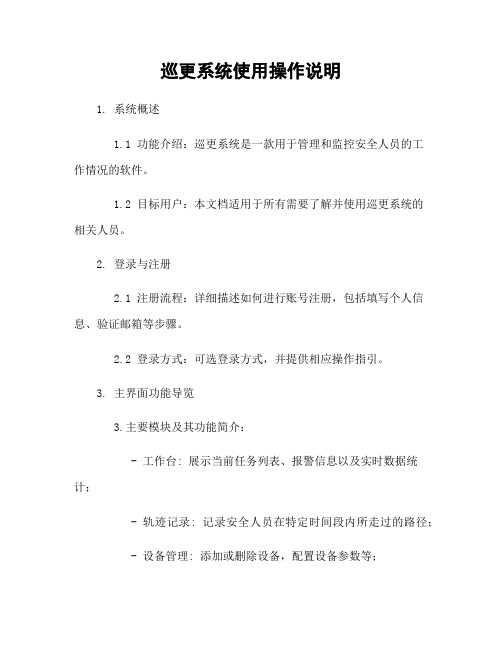
巡更系统使用操作说明1. 系统概述1.1 功能介绍:巡更系统是一款用于管理和监控安全人员的工作情况的软件。
1.2 目标用户:本文档适用于所有需要了解并使用巡更系统的相关人员。
2. 登录与注册2.1 注册流程:详细描述如何进行账号注册,包括填写个人信息、验证邮箱等步骤。
2.2 登录方式:可选登录方式,并提供相应操作指引。
3. 主界面功能导览3.主要模块及其功能简介:- 工作台: 展示当前任务列表、报警信息以及实时数据统计;- 轨迹记录: 记录安全人员在特定时间段内所走过的路径;- 设备管理: 添加或删除设备,配置设备参数等;- 报表: 自动各类报表以便后期分析和评估;4. 使用教程此章节根据具体需求编写不同内容, 可参考以下几点:- 如何创建新任务?-- 描述“新增任务”按钮进入页面,在该页面输入必要信息来创建一个新任务;-- 列出每项必须填写字段,并给予样例展示;5. 常见问题解答5.1 常见问题一:如何修改个人信息?- 提供步骤指引,包括进入“我的账号”页面、编辑按钮等。
5.2 常见问题二: 如何查看历史轨迹记录?-- 描述用户应该怎样操作才能够查询到自己的历史路径;-- 列出每项必须填写字段,并给予样例展示;6. 系统设置与管理此章节根据具体需求编写不同内容, 可参考以下几点:- 用户权限管理;--描述管理员可以对普通用户进行哪些权限控制和配置;-- 设备参数配置;---可调整的设备参数并提供相应操作指南。
7.附件:在此处添加本文档所涉及的相关附件,例如截图或其他支持材料。
8.法律名词及注释:在此处添加本文中使用到的法律名词以及其简要注释说明。
巡更系统使用操作说明书

巡更系统简易使用操作说明一、运行说明1.登录管理系统感应式智能巡逻管理系统安装完后,点击计算机显示屏左下角的“开始”菜单,选择“程序”菜单,即可找到“智能巡逻管理系统”的运行程序,也可以双击软件安装时自动在桌面生成的软件图标。
打开进入软件主界面,进入界面后会出现一个登录窗口,我们可以根据自己的实际情况来选择不同的身份登录软件。
此登录界面可分别以三种不同身份进入,“一般用户”初始密码为“空”,“管理员”初始密码为“1111”,“超级用户”初始密码“1234”。
(在登录的时候选择“确认后修改密码”项即可立即修改密码),不同身份登录拥有不同的权限和功能。
一般用户:一般用户只有使用和查询权限,没有更改系统设置权限。
管理员:有使用和查询权限,有对系统设置权限,有“输出基础信息”及“输出原始刷卡记录”和“输入原始刷卡记录”权限,但没有“输入基础信息”权限。
超级用户:有最大权限,拥有一般用户和管理员所具备的所有权限,有取消管理员及一般用户的权限。
(更改管理员登录口令)2.修改登录口令此功能主要是用于修改各级用户登录口令。
另一方面是“超级用户”取消“管理员”及“一般用户”权限的一种操作方法。
打开软件,在出现的“系统登录”界面中,选中“确认后修改密码”项目。
之后选择不同身份用户登录。
不同身份登录会出现不同界面。
登录后会出现提示修改登录密码的窗口,可以在“新密码”项目中修改新密码。
“超级用户”还可以“清用户口令”及“清管理口令”。
(备注:“清用户口令”及“清管理口令”并不是将口令清空为零,而是将口令清空到软件安装后的默认密码)登录软件后,打开软件主界面,这时我们可以操作软件进行相应设置等操作了。
注意:软件正式使用前,如果有特殊的需要,应该进行系统设置和功能设置。
设置软件时需要用“管理员”或“超级用户”身份登录软件。
具体设置方法参见下面的“系统设置”和“功能设置”二、设置说明2.1、巡更人员设置1、点击主界面中的“巡逻员”按钮,系统会自动选择连接的硬件设备的对话框。
巡更软件操作指南
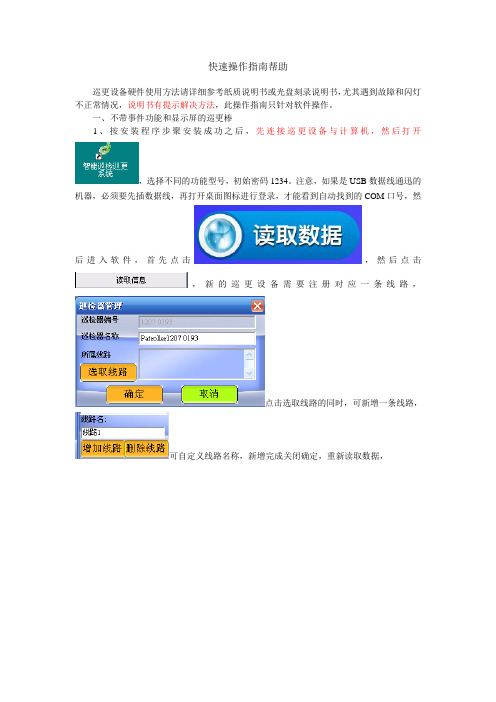
快速操作指南帮助巡更设备硬件使用方法请详细参考纸质说明书或光盘刻录说明书,尤其遇到故障和闪灯不正常情况,说明书有提示解决方法,此操作指南只针对软件操作。
一、不带事件功能和显示屏的巡更棒1、按安装程序步聚安装成功之后,先连接巡更设备与计算机,然后打开,选择不同的功能型号,初始密码1234。
注意,如果是USB数据线通迅的机器,必须要先插数据线,再打开桌面图标进行登录,才能看到自动找到的COM口号,然后进入软件,首先点击,然后点击,新的巡更设备需要注册对应一条线路,点击选取线路的同时,可新增一条线路,可自定义线路名称,新增完成关闭确定,重新读取数据,初次检查查看设备内部信息:,如果时间与当前时间有误,则进行,如果新机器里有记录条数,则需要,然后重新读取信息,然后进行巡更点的设置操作。
2、设置巡更地点名称之前将需要安装的巡检点和人员卡依次用巡更棒读取一遍,初次采集到信息和编号后进入计算机系统软件操作。
如图选中其中一条,点击出现输入对应的中文地点名称进行保存。
人员卡同样如此,需要在卡类型里选择人员卡输入巡检人员姓名。
确定完毕可以在基础设置里的地点设置和人员设置里查询到。
在主界面的的信息点管理里也可以增加巡更点,输入巡更点卷标上的八位数编码,但是人员卡的编码是用设备读取采集出来的。
成功增加巡更点和人员卡之后,将巡更点加入到线路里,可以在线路设置里新增线路,操作如下:,然后。
巡检器设置里可以设置巡更棒名称,可以修改巡检器时更换巡更棒的巡检路线。
3、:在排班设置选取一条线路,对每条线路设置规定的巡检时间,,计划设置的每日总长时间不超过24小时。
或者在地点排班里对某一个点设置巡检时间。
对点作计划之后不能再对线路进行排班计划,否则无效。
例如规定上午从8点开始到12点这条线路巡检两次,中间可定休息时间也可不定休息,以不定休息时间为例巡检时长是指巡完这条线路一次的时间,上午四个小时巡两次,则120分钟一次,确定保存,调出线路可看到计划如下:不可修改,可进行单条删除或全部删除,重新设置计划。
巡更系统调试设置说明
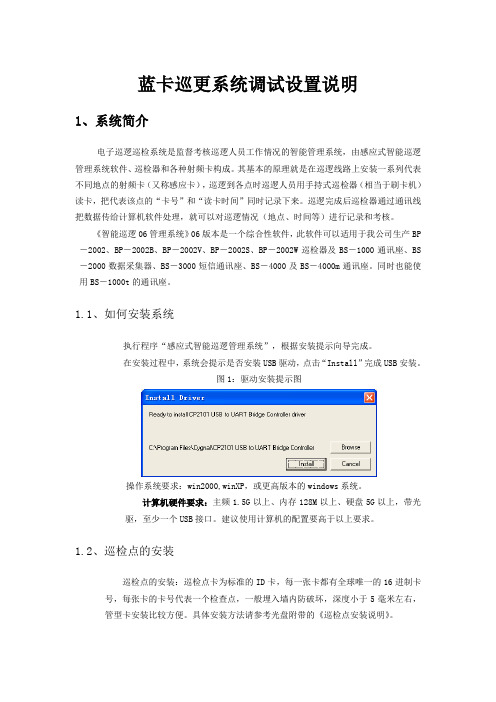
蓝卡巡更系统调试设置说明1、系统简介电子巡逻巡检系统是监督考核巡逻人员工作情况的智能管理系统,由感应式智能巡逻管理系统软件、巡检器和各种射频卡构成。
其基本的原理就是在巡逻线路上安装一系列代表不同地点的射频卡(又称感应卡),巡逻到各点时巡逻人员用手持式巡检器(相当于刷卡机)读卡,把代表该点的“卡号”和“读卡时间”同时记录下来。
巡逻完成后巡检器通过通讯线把数据传给计算机软件处理,就可以对巡逻情况(地点、时间等)进行记录和考核。
《智能巡逻06管理系统》06版本是一个综合性软件,此软件可以适用于我公司生产BP -2002、BP-2002B、BP-2002V、BP-2002S、BP-2002W巡检器及BS-1000通讯座、BS -2000数据采集器、BS-3000短信通讯座、BS-4000及BS-4000m通讯座。
同时也能使用BS-1000t的通讯座。
1.1、如何安装系统执行程序“感应式智能巡逻管理系统”,根据安装提示向导完成。
在安装过程中,系统会提示是否安装USB驱动,点击“Install”完成USB安装。
图1:驱动安装提示图操作系统要求:win2000,winXP,或更高版本的windows系统。
计算机硬件要求:主频1.5G以上、内存128M以上、硬盘5G以上,带光驱,至少一个USB接口。
建议使用计算机的配置要高于以上要求。
1.2、巡检点的安装巡检点的安装:巡检点卡为标准的ID卡,每一张卡都有全球唯一的16进制卡号,每张卡的卡号代表一个检查点,一般埋入墙内防破坏,深度小于5毫米左右,管型卡安装比较方便。
具体安装方法请参考光盘附带的《巡检点安装说明》。
1.3、巡检器的使用BP-2002S:BP-2002S的巡检器只需要把巡检器前端靠近信息钮,距离在1.5~5cm之内,巡检器会自动探测并读取数据。
当巡检器的发出一声短鸣,并伴随红色指示灯闪烁四次,即表示为读卡成功。
BP-2002、BP-2002W:BP-2002、BP-2002W、的巡检器读卡在巡检器中上方上有一小按键,按此键即可开机,按住键就可以刷卡。
巡更巡检系统安装说明
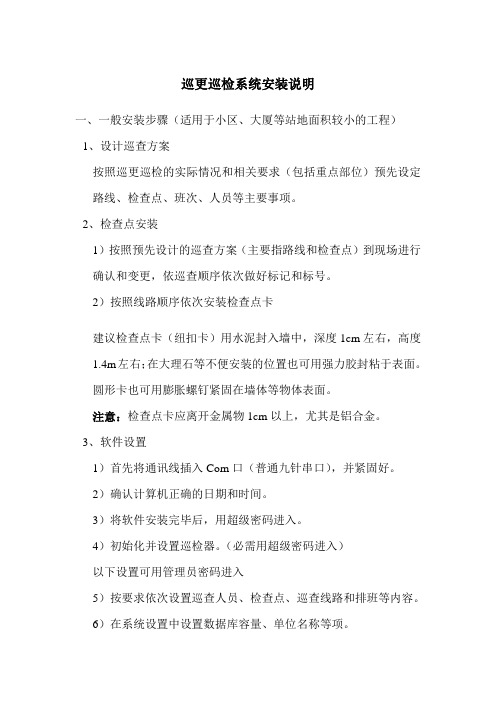
巡更巡检系统安装说明一、一般安装步骤(适用于小区、大厦等站地面积较小的工程)1、设计巡查方案按照巡更巡检的实际情况和相关要求(包括重点部位)预先设定路线、检查点、班次、人员等主要事项。
2、检查点安装1)按照预先设计的巡查方案(主要指路线和检查点)到现场进行确认和变更,依巡查顺序依次做好标记和标号。
2)按照线路顺序依次安装检查点卡建议检查点卡(纽扣卡)用水泥封入墙中,深度1cm左右,高度1.4m左右;在大理石等不便安装的位置也可用强力胶封粘于表面。
圆形卡也可用膨胀螺钉紧固在墙体等物体表面。
注意:检查点卡应离开金属物1cm以上,尤其是铝合金。
3、软件设置1)首先将通讯线插入Com口(普通九针串口),并紧固好。
2)确认计算机正确的日期和时间。
3)将软件安装完毕后,用超级密码进入。
4)初始化并设置巡检器。
(必需用超级密码进入)以下设置可用管理员密码进入5)按要求依次设置巡查人员、检查点、巡查线路和排班等内容。
6)在系统设置中设置数据库容量、单位名称等项。
4、检查点对应持设置后的巡检器,沿巡查线路顺序读卡,采集完毕后进入巡更巡检管理软件中的通讯项上传数据。
数据上传完毕后,将检查点与卡号顺序对应。
5、确认设置按照线路顺序读卡,上传计算机后,通过核查项确认设置。
6、初始数据备份用手工备份项备份数据库data文件注:根据实际情况,步骤2可以并入步骤4。
人员卡、点卡设置:可把巡检器当读卡器使用,直接读入卡号。
软件设置更改后,尽可能进行通讯,下载更改设置。
密码:(可更改,前缀@、#是固定不可更改的)初始超级密码:@1234初始管理员密码:#1111初始用户密码:没有(点击确定直接进入)。
巡更机操作说明
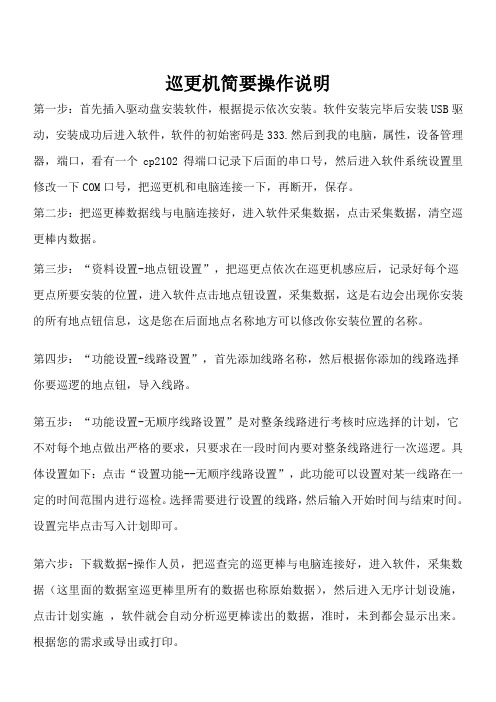
巡更机简要操作说明
第一步:首先插入驱动盘安装软件,根据提示依次安装。
软件安装完毕后安装USB驱动,安装成功后进入软件,软件的初始密码是333.然后到我的电脑,属性,设备管理器,端口,看有一个cp2102得端口记录下后面的串口号,然后进入软件系统设置里修改一下COM口号,把巡更机和电脑连接一下,再断开,保存。
第二步:把巡更棒数据线与电脑连接好,进入软件采集数据,点击采集数据,清空巡更棒内数据。
第三步:“资料设置-地点钮设置”,把巡更点依次在巡更机感应后,记录好每个巡更点所要安装的位置,进入软件点击地点钮设置,采集数据,这是右边会出现你安装的所有地点钮信息,这是您在后面地点名称地方可以修改你安装位置的名称。
第四步:“功能设置-线路设置”,首先添加线路名称,然后根据你添加的线路选择你要巡逻的地点钮,导入线路。
第五步:“功能设置-无顺序线路设置”是对整条线路进行考核时应选择的计划,它不对每个地点做出严格的要求,只要求在一段时间内要对整条线路进行一次巡逻。
具体设置如下:点击“设置功能--无顺序线路设置”,此功能可以设置对某一线路在一定的时间范围内进行巡检。
选择需要进行设置的线路,然后输入开始时间与结束时间。
设置完毕点击写入计划即可。
第六步:下载数据-操作人员,把巡查完的巡更棒与电脑连接好,进入软件,采集数据(这里面的数据室巡更棒里所有的数据也称原始数据),然后进入无序计划设施,点击计划实施,软件就会自动分析巡更棒读出的数据,准时,未到都会显示出来。
根据您的需求或导出或打印。
巡更系统设备说明书
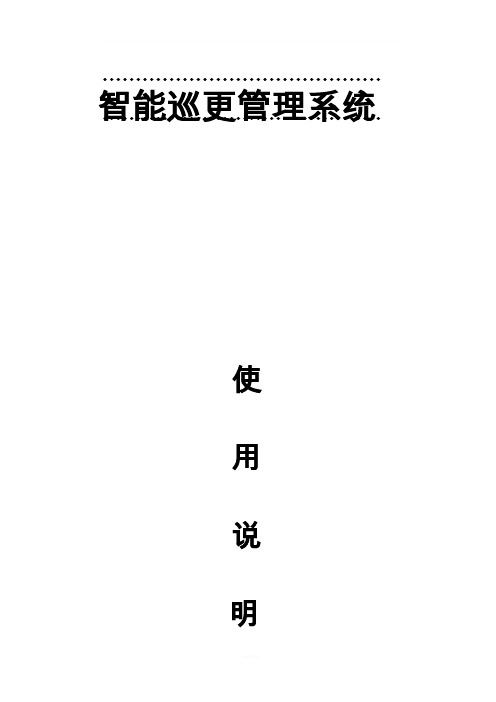
智能巡更管理系统使用说明目录一、系统组成二、产品功能特点:三、设备安装四、操作步骤:五、软件使用说明六、注意事项与系统维护七、常见故障处理八、包装、运输及贮存九、客户服务和技术支持承诺一、硬件系统组成巡查管理系统主要由以下几部分组成:巡更棒、智能巡更软件、数据线、巡更点、人员钮二、产品功能特点:●巡更棒巡检人员用来采集地点钮、人员钮、可以设定按时间巡逻。
●地点钮安装在需要巡检的地点或设备上,代表巡检的地点位置名称。
具有防水、防晒功能。
可安装室内和室外,无须供电,安装方便;中间有一个孔,可以用螺丝固定在墙上。
●人员钮巡检员人手一个,代表巡检员身份,便于区别不同巡检员的巡检数据。
每个巡检员各配带1个人员钮,出去巡更前,先用巡更棒读自己的人员钮,再出去巡更,之后的巡更记录有自己的名字。
●数据线巡更棒连接计算机的通讯下载数据USB数据线。
三、设备安装1、如何安装地点钮●圆形地点钮的安装:圆形地点钮中间有一个孔,可用螺丝再用螺丝固定在物体表面。
●管状地点钮的安装:管状地点钮要用10厘的冲击钻在墙上打一个孔,再把钮放进去,表面盖一个标识牌。
地点钮不宜埋得太深,应尽量靠近物体表面,保证巡检机能感应到地点钮。
2、如何使用巡更棒●L-3000EF-1【无屏无显示】将巡更棒塑料读钮头在0~5CM的距离内对准钮,巡检机读到钮时发出“嘀”的一声并闪红灯●L-3000EF-2【有屏无按键】将巡更棒塑料读钮头在0~5CM的距离内对准钮,巡检机读到钮时发出“嘀”的一声并闪红灯,显示储存记录数量、地点钮号、时间。
●L-3000EF-3【有屏有按键】将巡更棒塑料读钮头在0~5CM的距离内对准钮,按中间按键1下开机显示时间,接着按中间按键显示【】读钮巡检机读到钮时发出“嘀”的一声并闪红灯,显示储存记录数量、地点钮号。
注意:为最大限度的省电,一分钟内一个钮只会读一次,但如果一分钟内读A钮后又读B钮,则又可以再读A钮。
●产品参数:四、管理软件安装L-A1.0软件使用说明为了能够使您尽享本系统操作的方便快捷,请您详细阅读本说明:一、系统安装:(一)软件安装:打开您的电脑,将本系统光盘放入光驱,打开我的电脑,打开光盘。
巡更机使用手册

巡更机使用手册(巡更巡检管理系统)目录一、巡更巡检管理系统组成二、产品功能及技术参数三、设备安装四、软件使用及说明五、常见故障处理六、客户服务及技术服务承诺一.巡更巡检管理系统组成巡检系统由以下几部分组成1、管理电脑(*)2、巡更3、巡逻点(普通/夜光/钉子/玻璃)(*)4、人员卡(适合多人使用一台设备)(*)5、智能巡检管理软件6、锂电池充电器7、锂电池8、皮套9、USB通讯数据线注* 为选配件二,主要功能及技术参数1.感应巡更机提示方式:震动和信号指示灯通讯方式:高速USB通讯使用电池:2900MA 3.7V可充电锂电池,一次充电可读点二十万次(限H-5B)存储容量:30000条巡逻记录使用寿命:约20年感应距离:3-5 CM外管材质:航天级铝材6061-T6軍工级阳极氧化,(限H-5B/T1)灯炮参数:大功率3W LED (限/T1/T5)照射距离:200米(限/T1/T5)灯光功能:三档(强光,弱光,SOS求救)(限/T1/T5)安全电路:读点功耗低至0.001W,防反接电路,可防电池反接,更安全外观尺寸:H-5B 16.8*34cm/H-8 13.2*6*3.2cm/T1 17.5*3.2cm/T5 18.5*4.3cm防水等级:IPX-8 水中型长时间浸没在一定压力的水中照样能使用2、巡更点集成电路芯片密封在外壳内,防水防腐蚀,坚固耐用,可在各种恶劣环境中使用。
每个感应器编号不重码,无需供电。
普通型为白天和照明效果佳的巡逻地点使用,夜光型适合晚上黑暗无光巡逻地点。
识读卡次数:〉35万次寿命:一体式〉20年;卡片式〉10年环境温度:-40℃∽+85℃尺寸:直径8.5CM,,厚度:1CM重量:50g还有其他异形卡,如钉子点,玻璃点及夜光标签可选。
3、电脑通讯电缆采用高速USB数据通讯线,使用简单方便,下载数据速度快4、电池及充电器锂电池购买产品时所带的电池为不饱和状态,因此需要充满后再使用。
巡更系统说明书

智能智能巡更机使用手册一、系统简介电子巡更系统主要用于安全巡逻和巡检工作的记录考核,由电子巡更管理软件、巡更棒(笔)和各种信息钮(或卡)构成。
其基本的原理就是在巡查线路上安装一系列代表不同地点的信息钮或卡),巡查到各点时巡查人员用巡更棒(相当于刷卡机)读点,把代表该点的卡号和时间同时记录下来。
巡查完成后巡更棒通过通讯座把数据传给计算机软件处理,就可以对巡查情况(地点、时间等)进行记录和考核。
一套完整的电子巡更巡检系统是由以下四部分组成1、巡检器:即采集器,巡逻时由巡检员携带,按计划设置把信息钮所在的位置、巡更巡检器采集的时间、巡更巡检人员姓名等信息自动记录成一条数据进行分析处理后。
通过传输器把数据导入计算机。
2、传输器:又叫数据转换器或通讯座,是由电源,电缆线,通讯座三步分构成的一套数据下载器,主要是将采集器中的数据快速的传输到计算机中。
3、信息钮:又叫巡检点、巡更点,用于放置在必须巡检的地点或设备上,也可用来代表人员。
4、智能巡更软件:与计划对号入座分析处理巡更巡检记录,并提供详尽的巡逻报告。
二、软件的运行环境◆CPU主频150MHz以上,推荐使用主频300MHz以上的处理器;◆装置有CD---ROM驱动器或软盘驱动器;◆有通讯接口COM口◆至少32MB内存,推荐使用64MB以上内存;◆至少100MB可用硬盘空间;◆Microsoft Windows98/Me/NT/2000/XP 操作系统;四、软件的安装进入Windows/98/Me/NT/2000/XP/win7/win8操作系统,将安装光盘放入CD---ROM驱动器,启动安装程序,根据安装过程中的中文提示即可完成软件的安装。
建议依照软件默认目录安装。
五、初始运行本软件时请按照以下步骤进行操作☆设备初始化,检查COM通讯口,确认与通讯设备连接的串口完好且数据传输正常。
☆运行本管理软件,输入正确的密码登陆。
☆进行系统的初始设置:包括地点设置,人员设置。
巡更系统使用说明
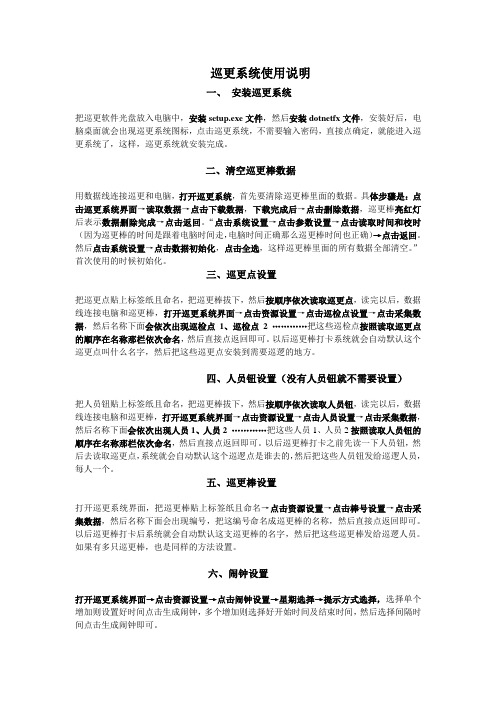
巡更系统使用说明一、安装巡更系统把巡更软件光盘放入电脑中,安装setup.exe文件,然后安装dotnetfx文件,安装好后,电脑桌面就会出现巡更系统图标,点击巡更系统,不需要输入密码,直接点确定,就能进入巡更系统了,这样,巡更系统就安装完成。
二、清空巡更棒数据用数据线连接巡更和电脑,打开巡更系统,首先要清除巡更棒里面的数据。
具体步骤是:点击巡更系统界面→读取数据→点击下载数据,下载完成后→点击删除数据,巡更棒亮红灯后表示数据删除完成→点击返回。
“点击系统设置→点击参数设置→点击读取时间和校时(因为巡更棒的时间是跟着电脑时间走,电脑时间正确那么巡更棒时间也正确)→点击返回。
然后点击系统设置→点击数据初始化,点击全选,这样巡更棒里面的所有数据全部清空。
”首次使用的时候初始化。
三、巡更点设置把巡更点贴上标签纸且命名,把巡更棒拔下,然后按顺序依次读取巡更点,读完以后,数据线连接电脑和巡更棒,打开巡更系统界面→点击资源设置→点击巡检点设置→点击采集数据,然后名称下面会依次出现巡检点1、巡检点2 …………把这些巡检点按照读取巡更点的顺序在名称那栏依次命名,然后直接点返回即可。
以后巡更棒打卡系统就会自动默认这个巡更点叫什么名字,然后把这些巡更点安装到需要巡逻的地方。
四、人员钮设置(没有人员钮就不需要设置)把人员钮贴上标签纸且命名,把巡更棒拔下,然后按顺序依次读取人员钮,读完以后,数据线连接电脑和巡更棒,打开巡更系统界面→点击资源设置→点击人员设置→点击采集数据,然后名称下面会依次出现人员1、人员2 …………把这些人员1、人员2按照读取人员钮的顺序在名称那栏依次命名,然后直接点返回即可。
以后巡更棒打卡之前先读一下人员钮,然后去读取巡更点,系统就会自动默认这个巡逻点是谁去的,然后把这些人员钮发给巡逻人员,每人一个。
五、巡更棒设置打开巡更系统界面,把巡更棒贴上标签纸且命名→点击资源设置→点击棒号设置→点击采集数据,然后名称下面会出现编号,把这编号命名成巡更棒的名称,然后直接点返回即可。
巡更软件说明书(常规)

巡更软件说明书一、安装巡更系统把巡更软件光盘放入电脑中,安装setup.exe文件,然后安装dotnetfx文件,安装好后,电脑桌面就会出现巡更系统图标。
二、用户登录双击巡更软件图标,弹出登录界面,选择相应的用户名进行登录。
(注意:用户名默认无密码。
如需设置密码点击系统设置→修改密码进行密码设置)三、清除巡检器和软件数据1、删除巡检器里的数据点击读取数据→删除数据,删除巡更棒里的数据。
2、对软件进行初始化点击系统设置→数据初始化,对软件数据进行清空。
1、巡检点设置点击资源信息→巡检点信息,弹出设置窗口。
将巡检点按先后顺序打卡,用数据线把巡检器连接电脑,点击采集数据,巡检点会按照刚才打卡的先后顺序依次排列,修改名称后点击返回即可自动保存。
(注意:一定不要修改编号,软件靠此编号来识别巡检点)点击资源信息→人员信息,弹出设置窗口。
(注意:人员设置方法与巡检点设置方法一样)将人员点按先后顺序打卡,用数据线把巡检器连接电脑,点击采集数据,人员信息会按照刚才打卡的先后顺序依次排列,修改名称后点击返回即可自动保存。
(注意:一定不要修改编号,软件靠此编号来识别人员)点击资源信息→棒号设置,弹出设置窗口。
用数据线把巡检器连接电脑,点击采集数据,修改名称后点击返回即可自动保存。
(注意:一定不要修改编号,软件靠此编号来识别巡检器)点击资源信息→线路设置,弹出设置窗口。
点击线路→增加,填写线路名称后保存。
点选需要设置的线路,勾选需要添加到此线路的巡检点,点击左移可以将巡检点添加到这条线路中。
点击资源信息→计划设置,弹出设置窗口。
选择具体为哪一条线路做巡检计划,填写相关时间和是否要求顺序,点击生成计划。
可在右边查看所设置的计划是否符合要求。
(注意:如有计划做错需要修改,应该先删除之前错误的计划)开始时间:巡检开始的时间。
如果是24小时不间断巡检,填写00:00 结束时间:巡检结束的时间。
如果是24小时不间断巡检,填写00:00 巡检时间:巡检一次所需的时间。
巡更系统安装步骤

软件里面有详细的操作图文说明书,为了方便初装者安装,特打印了一份手写说明一、安装巡更系统把巡更软件光盘放入电脑中,安装setup.exe文件,然后安装dotnetfx文件,安装好后,电脑桌面就会出现巡更系统图标,点击巡更系统,不需要输入密码,直接点确定,就能进入巡更系统了,这样,巡更系统就安装完成。
二、清空巡更棒数据用数据线连接巡更和电脑,打开巡更系统,首先要清除巡更棒里面的数据。
具体步骤是:点击巡更系统界面→读取数据→点击下载数据,下载完成后→点击删除数据,巡更棒亮红灯后表示数据删除完成→点击返回。
点击系统设置→点击参数设置→点击读取时间和校时(因为巡更棒的时间是跟着电脑时间走,电脑时间正确那么巡更棒时间也正确)→点击返回。
然后点击系统设置→点击数据初始化,点击全选,这样巡更棒里面的所有数据全部清空。
三、巡更点设置把巡更点贴上标签纸且命名,把巡更棒拔下,然后按顺序依次读取巡更点,读完以后,数据线连接电脑和巡更棒,打开巡更系统界面→点击资源设置→点击巡检点设置→点击采集数据,然后名称下面会依次出现巡检点1、巡检点2 …………把这些巡检点按照读取巡更点的顺序在名称那栏依次命名,然后直接点返回即可。
以后巡更棒打卡系统就会自动默认这个巡更点叫什么名字,然后把这些巡更点安装到需要巡逻的地方。
四、人员钮设置(没有人员钮就不需要设置)把人员钮贴上标签纸且命名,把巡更棒拔下,然后按顺序依次读取人员钮,读完以后,数据线连接电脑和巡更棒,打开巡更系统界面→点击资源设置→点击人员设置→点击采集数据,然后名称下面会依次出现人员1、人员2 …………把这些人员1、人员2按照读取人员钮的顺序在名称那栏依次命名,然后直接点返回即可。
以后巡更棒打卡之前先读一下人员钮,然后去读取巡更点,系统就会自动默认这个巡逻点是谁去的,然后把这些人员钮发给巡逻人员,每人一个。
五、巡更棒设置打开巡更系统界面,把巡更棒贴上标签纸且命名→点击资源设置→点击棒号设置→点击采集数据,然后名称下面会出现编号,把这编号命名成巡更棒的名称,然后直接点返回即可。
新巡更软件说明书

电子巡更系统软件操作说明书1.数据库初始化[如下图]1.1、功能描术:此模块功能主要是创建电子巡更系统主数据库与门禁数据库的一一对应关系。
1.2、初始化条件:门禁数据库必须已安装。
1.3、操作方式:1.3.1、输入门禁数据库-->「数据库服务器名称」,输入门禁数据库-->「用户名称」,输入门禁数据库-->「用户密码」。
1.3.2、输入电子巡更系统数据库-->「数据库服务器名称」,输入电子巡更系统数据库-->「用户名称」,输入电子巡更系统数据库-->「用户密码」。
1.3.3、输入数据库初始化密码{Init20030701}1.3.4、以上输入确认无误,按〖确定〗将创建巡更主数据库,1.4、注意事项:1.4.1、如果主数据库已经创建,再操作此模块将重新初始化主数据库,原有巡更资料都将全部删除,请慎用!!!1.4.2、创建了巡更主数据库才可以创建对应的6800系列的网络数据库或2110系列的网络数据库。
[服务器数据库参数的配置板面]〔图一〕[客户端数据库参数的配置板面]〔图二〕2、创建6800系列网络数据库[如下图]2.1、功能描述:创建6800系列设备电子巡更系统的网络组数据库和门禁的网络组数据库。
2.2、创建条件:一、巡更主数据库必须已创建完成,二、门禁网络组数据库已创建。
2.3、操作方式:2.3.1、如果门禁网络组数据库已经创建,在左边的列表中将显示出门禁网络数据库的「网络组名称」、「门禁数据库」信息,双击对应的门禁网络组。
2.3.2、如果选择到门禁网络组数据库,在右边的「网络组名称」、「门禁数据库」将显示出对应的信息,然后在「巡更数据库」输入框中输入将使用的巡更数据库名称:如“EScountGroup1”。
2.3.3、选择巡更的巡更点类型,一、输入采集点巡更,二、读卡点巡更。
1、“采集点”参数设置要求:巡更点如果采用采集点类型进行巡更必须对LinkWorks_XP软件中“输入输出点配置”中“输入点”、“消息类型”进行设置,“点类型”必须是输入点,对应点的“消息类型”必须是普通消息。
- 1、下载文档前请自行甄别文档内容的完整性,平台不提供额外的编辑、内容补充、找答案等附加服务。
- 2、"仅部分预览"的文档,不可在线预览部分如存在完整性等问题,可反馈申请退款(可完整预览的文档不适用该条件!)。
- 3、如文档侵犯您的权益,请联系客服反馈,我们会尽快为您处理(人工客服工作时间:9:00-18:30)。
V8.0SX巡更软硬件的安装和设置说明书软件安装由于巡更系统大部分是用于考核保安人员巡查工作的,而其管理人员也不一定是专业的计算机工作者,因此在研发的过程中充分考虑了应用的简单和便捷性,使之易学易懂。
在Windows 98/2000/XP/Vista系统下运行光盘上的SetUp8.0SX.EXE,并按照提示完成软件安装。
注:软件安装的最后阶段会出现硬件驱动程序的安装提示,点击其<仍然继续>按钮。
另外,仅有一少部分用户的电脑系统软件缺少windows或office补丁,用户可以从网络升级上获得这部分内容,或者重新卸载掉office重新安装即可消除,或者点击取消可进入界面。
软件安装完成后在电脑桌面新增《8.0XS巡更软件》图标:,双击该图标进入登陆界面。
初始安装的软件缺省用户名为:admin,密码不需输入,点击<确认>按钮直接进入系统主界面。
注:管理人员可以设置操作员密码,通过密码才可以登陆软件,这样可以有效避免无关人员有意或无意修改系统数据。
主界面上包含5个图标:<读取记录><报表><基础数据><参数><校正时间>,当鼠标停留在这5个图标上时,功能提示区给出简短的提示说明。
首次安装的软件,用户应该首先点击“主界面”上<系统设置>,图标,进入系统设置界面。
系统设置界面系统设置界面的功能包括:巡检器型号选择、通讯接口检测、软件版本设定等功能。
注:该软件可以选择多种应用语言环境,适合全球客户使用,软件安装时会自动匹配操作系统语言,一般不需人为干预。
选择巡检器型号,应点击<选择型号>按钮,来确定巡检器及其通讯端口。
在单位一栏中填写用户单位名称,比如:西安钧安电子科技有限公司删除 6 个月以前的记录,是指:在未来的应用中,8.0SX巡更软件会自动删除较早以前的数据。
此处根据客户自身情况选择即可。
软件版本选择:有4种可选项,缺省为“专业版”。
⏹基础版:界面和报表最简单,适用于随机安排巡查时间计划的用户。
⏹专业版:使用简单和功能强大,适用于大部分用户。
注:推荐使用。
⏹高级版:增加了按照星期和月份来灵活设置时间计划的功能。
⏹计次功能:适合于用巡检器进行计次管理的应用,比如:土方运输结算等。
⏹点检版:针对一些化工厂设备巡检而设定。
选择巡检器型号参见上面的“系统设置”界面,点击<选择型号>按钮,显示“选择巡检器”界面,如下:用户需要在该界面中通过图片点选自己使用的巡检器,然后点击右下角的<检测通讯端口(N)>按钮,自动检测通讯端口。
V31H选择完巡检器型号后,用产品匹配的通讯线将巡检器与电脑连接好,点击上述界面右下角的<检测通讯端口>按钮,按巡检器开机键开机,屏幕的右下角提示,再次按一下开机键,巡检器屏幕上显示{0000}证明与电脑通讯成功,几秒钟内软件将自动检测出通讯座的通讯接口,点击<确定>按钮即可V32S选择完巡检器型号后,用产品匹配的通讯线将巡检器与电脑连接好,点击上述界面右下角的<检测通讯端口>按钮,按巡检器开机键开机,屏幕的右下角提示,再次按一下开机键,巡检器屏幕上显示{与电脑通讯}证明与电脑通讯成功,几秒钟内软件将自动检测出通讯座的通讯接口,点击<确定>按钮即可KINGGUARD5000B选择完巡检器型号后,用产品匹配的通讯线将通讯座与电脑连接好,点击上述界面右下角的<检测通讯端口>按钮,几秒钟内软件将自动检测出通讯座的通讯接口,点击<确定>按钮即可。
注:检测通讯端口时巡检器不能放入座中操作界面如下:巡检器设置(14或24组巡更闹铃设置)为避免巡逻人员错过巡逻时间,巡检器有闹铃提示功能,闹铃时间可以通过软件设置。
V31H\V32S\KINGGUARD5000B巡检器都具备闹铃功能。
点击“系统设置”界面的<巡检器设置>按钮,显示如下界面::V31H巡检器设置界面在闹铃时间后面对话框选择修改时间即可,之后点击设置即为巡检器设置了闹铃时间。
KINGGUARD5000B巡检器设置界面基础数据—线路、地点、人员、计划线路:就是巡查人员每天的巡查路线,在路线的关键点上安放巡更钮,为每个巡查人员配置一个人员钮,部分客户使用事件钮记录巡查过程中遇到的事件(比如煤气管道巡检的事件有:管道腐蚀、阀门漏气、螺丝松动等)。
最后设置巡查计划,即规定每天的巡逻时间。
下面依次介绍线路、地点、人员、事件、计划的设置。
线路设置现以上海苏宁电器的两个分店为例,将每个分店设定为一条线路:点击<新建>输入名称浦东店点<保存>和三门路店线路同上设置,设置界面如下:巡更钮安装与设置巡更钮可以安放在巡查线路关键点的设备表面或墙体表面。
巡更钮无需供电、防水防潮、体积小巧、内有唯一电子编码。
巡更钮的设置就是将巡更钮编号与安装地点名称进行绑定。
接触式巡更钮感应式巡更钮埋入式巡更钮接触式巡更钮:粘贴或者用螺丝固定在物体表面感应式巡更钮:粘贴或者用两颗螺丝固定在非金属表面,如需固定在金属表面,需要增加防磁卡座。
埋入式巡更钮:用10mm钻头打孔,将有孔的一端向墙内进行安装,露出部分嵌入墙内2-5mm,表面用水泥封住,粘贴好指示标签。
巡更钮的安装与设置步骤:第一步:清空巡检器将巡检器与电脑连接妥当,点击主界面上<读取数据>图标,巡逻记录正确上传后,巡检器中数据记录将被清空。
第二步:标识巡更钮将巡更钮用数字进行标记(1,2,3,4,5,……)第三步:读取巡更钮用巡检器读取巡更钮按照标识的顺序进行读取1、2、3、4……。
第四步:在软件中设置巡更钮及安装巡更钮点击主界面上的<基础数据>图标,点击<地点>标签,然后选定刚刚安装巡更钮的巡查线路(例如:浦东店),将通讯线或通讯座与电脑连接妥当,然后按巡检器开机按键(接触式需要将巡更棒放入通讯座中),点击<批量读取>按钮,读出巡更钮的钮号,名称就是按照1、2、3、4……标记的名称。
点击<保存>按钮,显示界面如下:打印出来一个表格或者用一个空白纸进行记录,1号点安装的位置、2号点安装的位置……安装完毕后,用鼠标点击选中“序号”,然后点击右侧的修改,修改为安装对应的地点名称即可。
即完成浦东店线路的巡更钮设置。
可以将其中任意一点设置为起始点。
选中该点位,点击设置起始点即可人员设置接触式人员钮感应式人员钮购买了人员钮的客户需要经过此步设置,为每个巡查人员分配一个人员钮,软件中人员钮的设置同巡更钮类似,不再详述。
以浦东店为例,共有7名保安人员,设置7个人员钮。
显示界面如下:计划设置巡查计划设定就是设定每条线路具体的巡查时间要求,将计划同实际的巡查记录进行比对后,巡更软件自动分析出漏检、时间长短、人员考核等结果。
部分用户的巡查线路可能不只一条,其他线路可以参照已设置好的线路,点击“参照”,选择已设好的线路即可,不用每条线路都设置一遍相同的计划。
而巡查计划设定是针对每条线路单独设定的。
设定计划的界面如下:注:还可以为周一至周日单独设定巡逻计划。
常见于工厂周一至周五,下班后每一小时巡逻一次,而周六、日需设定全天每一小时巡逻一次。
注:在某种特殊情况下可能需要增加临时的巡逻计划。
比如高级宾馆,可能由于某些外事活动,需要增加临时巡逻计划。
这种情况下,没有设定巡逻计划的情况,也可以通过报表系统来考核数据备份和操作员设定巡更软件主界面左上角的文件菜单中还包括:数据备份和操作员设置,用户可以根据自身情况选择设置。
到此,软件设置工作告一段落。
巡查过程完成了巡更系统软硬件的安装和设置后,就可以正式使用巡更系统了。
巡查人员应该按照巡逻计划进行巡视。
每次开始巡逻一条线路时,巡查人员应先读取人员钮,然后再出发巡逻,到达被巡查线路的首点后,读取首点巡更钮,然后在巡查的过程中读取巡逻线路上的各个巡更钮,以接触式巡检器为例(感应式与其一致)示意图如下:3 软件的日常使用软件的日常使用读取巡检器中记录数据用户可以根据自身情况,选择每周、每月或每天将巡检器中记录上传到巡更软件中。
巡查数据上传到电脑中,巡检器中的记录将自动被删除,且每次上传数据后巡更软件将根据电脑上的时钟为巡检器校时。
注意:每次读取巡检器数据时要确保电脑时钟没有太大偏差。
与电脑连接妥当,在主界面上点击图标,读取数据的界面如下查看巡查报表巡更系统作为一个先进的管理工具,主要是通过巡查报表系统来体现的,钧捷安巡更软件报表系统是面向用户设计的,共有将近20种不同组合的报表形式。
组合查询报表按照设定的巡查计划,显示漏检点。
管理人员主要依据该报表对具体的漏检地点、负责人员和时间段进行定位,以此报表为基础,可根据自身情况规定制度对漏检人员进行处罚。
人员月度考核:统计巡查人员的工作量及完成情况,一般可按月/周生成该报表。
管理人员可以通过月/周《人员统计报表》来考核巡查人员的总体工作量和任务完成情况。
查询某个时间计划内的巡逻完成情况组合查询报表中显示计划内的每次巡查过程及漏检情况。
查询某个时间段内的所有巡逻完成情况显示方式同上面的表格相似,不同的是也包括了临时安排的不在计划之内的巡查记录。
比如:某工厂保安的巡逻计划安排在下班后和上班前,但由于工厂安排员工集体旅游1天,这时就要安排临时巡逻要求。
这种临时的巡逻完成情况可以通过上面的报表查询。
流水记录报表按照巡查人员的实际读钮顺序显示原始记录。
线路考核报表按照设定的巡查线路显示巡查记录,并特殊标记出楼检点,最后统计巡逻线路的完成率。
查询出的报表可打印,也可导出为Excel电子表格、PDF文档、HTML网页、RTF(Word 格式)等格式,也可导出为JPG和BMP图片。
